こんにちは!Kokoです。
カナダのビザ申請書類やPRカード申請書類の準備中に、
カナダ政府(IRCC)のホームページから申請書類のPDFファイルを開きたいのに、開けない!
とお困りではありませんか?
実は、私もその一人でした。
開けない時に表示されるエラーメッセージが意味不明で、さらにイライラが募り、かなり時間を無駄にしました。
結局解決できたのですが、同じように困っておられる方のお役に立てればと思い、この記事にまとめました。
結論、および、PDFファイルを開く方法は次の通りです。
- 開けないPDFファイルは、入力が可能なタイプのPDFファイルだけ。(入力ができないタイプのPDFファイルは問題なく開ける。)
- スマホ、iPad、タブレットからは開けない。
- パソコンでも、IE(インターネットエクスプローラー)以外のブラウザでは開けない。
- パソコンに Adobe Acrobat Reader(バージョン10以上)をインストールした後に、
- 【非推奨】ブラウザで開きたいなら IE(インターネットエクスプローラー)を使う。または、
- 【推奨】PDFファイルをローカル環境に保存して開く。
私はWindowsを使用しています。
カナダのビザ/PR申請書類のPDFファイルを開こうとすると表示されるエラーメッセージ
例えば、カナダ政府(IRCC)のホームページにあるリンクをクリックして、PDFファイルを普通に開こうとします。
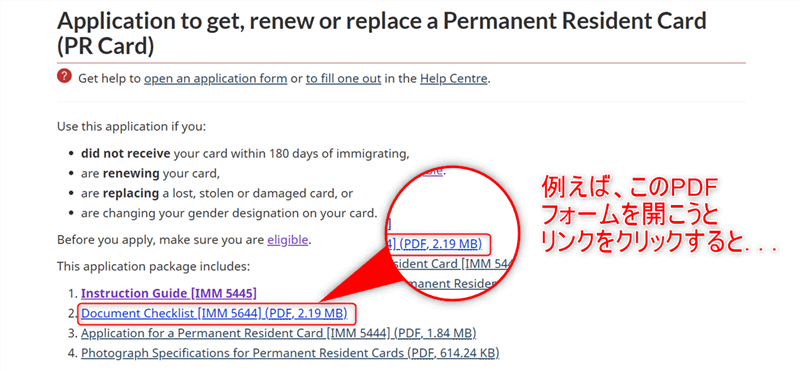
すると、次のようなエラーメッセージが表示されます。
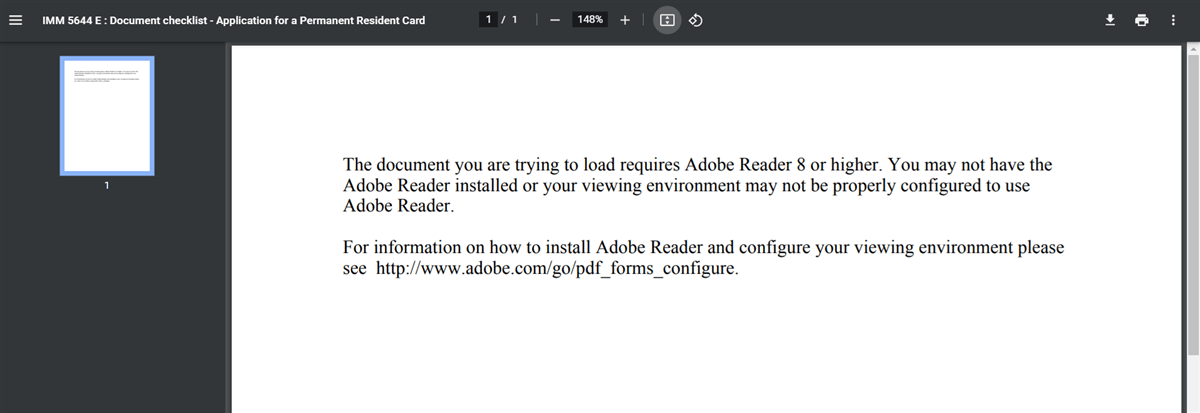
あなたがダウンロードしようとしているドキュメントには、Adobe Readerバージョン8(または、それより新しいバージョン)が必要です。
Adobe Readerがインストールされていない可能性があります。
または、あなたがお使いの環境が、Adobe Readerを使用するために適切に設定されていない可能性があります。
Adobe Readerのインストール方法、そして、あなたがお使いの環境の適切な設定方法を知るには、http://www.adobe.com/go/pdf_forms_configure をご覧ください。
(上のエラーメッセージの和訳)
 Koko
Koko↑このエラーメッセージでは何も解決できませんでした...
上のカナダ政府(IRCC)ホームページの書類リストには、ファイル種類がPDFであることがわかるように、リンクの末尾に(PDF, **MB)のように記載されています。
同じページにあるPDFファイルでも、入力できないタイプのファイルについては、問題なく開けます。
開けないのは、入力できるタイプのPDFファイル(XFAベースのPDFフォーム)だけです。
カナダのビザ/PR申請書類のPDFファイルを開く方法
それでは、入力できるタイプのPDFファイルを開く方法を見ていきましょう。
答えは、カナダ政府ホームページの別のページにありました!
Most web browsers will not let you open, fill and save our PDF forms.
Mobile devices such as iPads, tablets and cell phones cannot be used to open and fill our PDF forms.
To be able to fill and save one of our PDF forms, you must first download it to your computer and open it with Adobe Reader® 10 (or a more recent version).
ほとんどのウェブブラウザでは、当ホームページのPDFフォームを開き、入力し、保存することはできません。
iPadやタブレット、スマートフォンなどのモバイルデバイスでは、フォームを開き、入力することはできません。
当ホームページで提供しているPDFフォームに入力し、保存できるようにするためには、まずフォームをあなたのコンピュータにダウンロードし、Adobe Reader 10(または、それより新しいバージョン)で開く必要があります。
引用:カナダ政府ホームページ「How to download and open a PDF form」(また、その和訳)
つまり、
- パソコンでのみ開ける。
- ほとんどのブラウザでは開けない。
- ブラウザで開けない場合は、パソコンに保存すると開ける。
ということなんですね。
それでは、具体的な手順をみていきましょう。
まずは、パソコンに Adobe Acrobat Reader 10 以上が入っていることを確認しよう
お使いのパソコンに Adobe Acrobat Reader 10(または、それより新しいバージョン)がインストールされていない場合、まずは最新のAdobe Acrobat Reader(無料)をインストールすることから始めましょう。
現在リリースされている最新バージョンの確認、自分のパソコンにインストールされているバージョンの確認、インストール方法については、こちら(Adobe公式ウェブサイト)をご覧ください。



面倒だな...と思われた方は、まず下の解決法②を試してみて、それでPDFが開けなかった場合は最新のAdobe Acrobat Readerをインストールする、っていうのでもいいですね。
お使いのパソコンにはもう入っているかもしれませんから。
解決法①: IE (インターネットエクスプローラー) で開く【非推奨】
一つ目の解決法は、開くことができるブラウザを使用する方法です。
カナダ政府のホームページに、「ほとんどのブラウザで開けない」とあるので、いくつかのブラウザで、入力できるタイプのPDFファイルが開けるかどうか試してみたところ、IE(インターネットエクスプローラー)でのみ開くことができました。
入力、保存も問題なく行えました。
しかし、Mozilla Firefox、Google Chrome、Microsoft Edgeなどの他のブラウザでは開くことができませんでした。
(これらのブラウザでは、XFAベースのPDFフォームをサポートしない組み込みのPDFビューアを提供しているそうです。)



ただ、IEは2022年にサポートが終了しましたし、今使用されている方はほとんどおられないかと。
というわけで、次に紹介する方法がおすすめです。
解決法②: PDFファイルをパソコンに保存してから開く【おすすめ】
もうひとつの方法は、PDFファイルを自分のパソコンに保存してから開く方法です。
開きたいPDFファイルのリンク上で右クリックし、表示されたメニューの中の「名前を付けてリンク先を保存」を選択し保存すれば開けます。
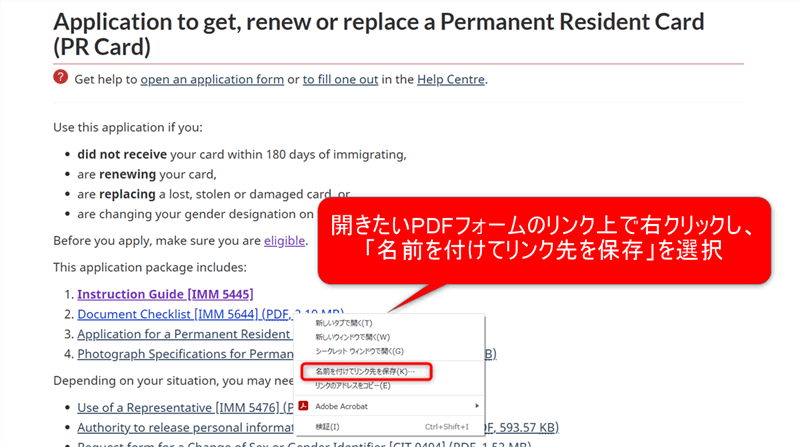
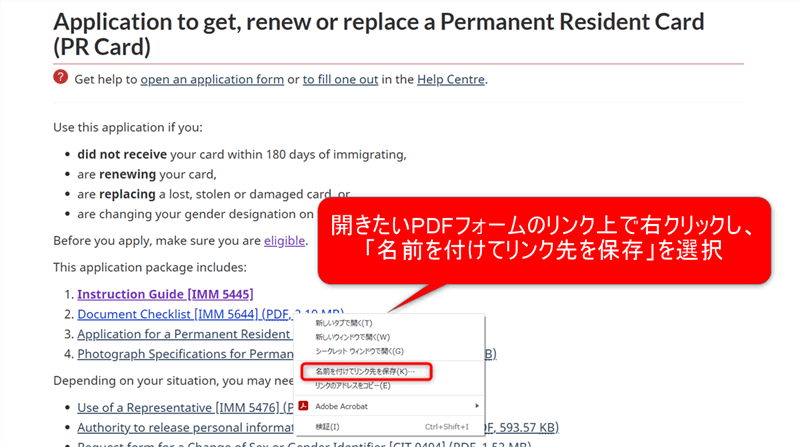
【まとめ】 カナダ政府 (IRCC) のホームページから申請書類のPDFファイルを開く方法
では、最後にまとめます。
カナダ政府(IRCC)のホームページにある、入力できるタイプのPDFファイルは、
- パソコンでのみ、
- Adobe Reader 10(または、それより新しいバージョン)がインストールされた環境で、
- ブラウザで開きたいなら IE(インターネットエクスプローラー)で、
- そうでなければ、パソコンのローカル環境にPDFファイルを保存することで
開くことができ、入力・保存できます。
この記事が、同じような状況で困っている方のお役に立てたなら幸いです。

